Онлайнтестування: як ефективно використовувати цю форму контролю та підвищення якості знань
Новий інструмент у роботі вчителя – Конструктор тестів. Нижче інструкція та поради з його використання.
Нещодавно «Всеосвіта» провела опитування, результати якого здивували нашу команду і освітян. 88, 7% учителів витрачають власні кошти на роздруківки контрольних і самостійних робіт. У підсумку – це 100 тисяч аркушів паперу і 80 млн гривень, витрачених із учительських карманів упродовж року.
Чи справді потрібно витрачати стільки паперу на проведення контрольних і самостійних робіт, якщо є альтернатива? «Всеосвіта» презентує новий розділ порталу – Конструктор тестів, за допомогою якого можна створювати тести з різних шкільних тем і перевіряти знання учнів.
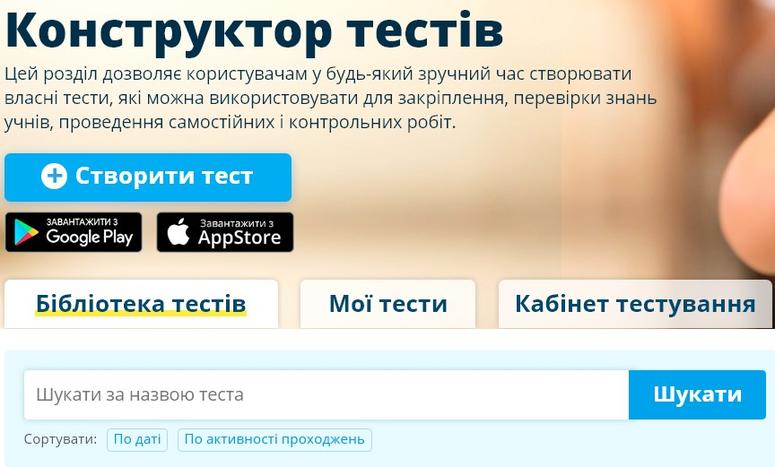 На вчорашньому вебінарі співзасновниця проєкту «Всеосвіта», креативна директорка і головна редакторка Леся Литвиненко розповіла про онлайнтести детальніше. Її роз’яснення допоможуть учителям, батькам і самим школярам відчути всі переваги онлайнтестування. Якщо з певних причин ви не змогли переглянути вебінар, запис відео збережений на сайті і доступний всім користувачам.
На вчорашньому вебінарі співзасновниця проєкту «Всеосвіта», креативна директорка і головна редакторка Леся Литвиненко розповіла про онлайнтести детальніше. Її роз’яснення допоможуть учителям, батькам і самим школярам відчути всі переваги онлайнтестування. Якщо з певних причин ви не змогли переглянути вебінар, запис відео збережений на сайті і доступний всім користувачам.
Вебінар: https://vseosvita.ua/webinar/onlajntestuvanna-ak-forma-kontrolu-ta-pidvisenna-akosti-znan-139.html
Як створити тест: інструкція
Розділ «Конструктор тестів» знаходиться у шапці сайту «Всеосвіта» або у власному кабінеті користувача в панелі «Інструменти вчителя».
 Ознайомтесь зі стартовою сторінкою Конструктора тесту. Вона містить три головні блоки: Бібліотека тестів, Мої тести, Кабінет тестування.
Ознайомтесь зі стартовою сторінкою Конструктора тесту. Вона містить три головні блоки: Бібліотека тестів, Мої тести, Кабінет тестування.- Бібліотека тестів – це сторінка тестів, створених іншими користувачами. І ці тести є доступними для проходження кожному. Серед усього переліку ви можете обрати тест, який вас найбільше зацікавив, і запропонувати його пройти учням, перевірити себе чи скористатися флеш-картками.
Флеш-картки – це більш інтерактивний спосіб проходження тесту. Управління картками відбувається за допомогою клавіатури.
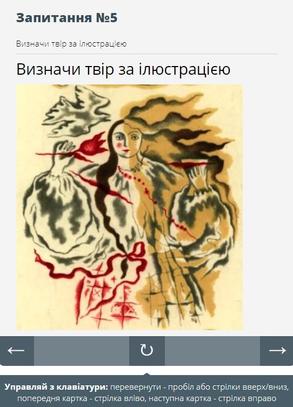
- Мої тести – це ті тести, які створив кожен користувач для свого класу. Вони можуть бути закритими або доступними для всіх.
- Кабінет тестування – одна з найголовніших сторінок, де відображаються всі тести, кількість учасників, результати і режим тесту.
Якщо ваші учні активно користуються смартфонами, вони можуть завантажити застосунок «Конструктор тестів» на власний ґаджет. Ввівши спеціальний код, кожен школяр може взяти участь у тестуванні не виходячи з дому. Застосунок завантажується через Google Play і AppStore.
Для створення тесту натисніть позначку «Створити тест». Перед вами спливе вікно з додатковими налаштуваннями.
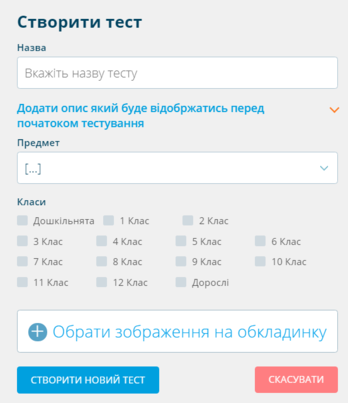
У пусті поля впишіть наступну інформацію: назву тесту, предмет, клас та оберіть зображення на обкладинку.
Наприклад: Українське народознавство – Історія України – 11 клас.
За бажанням, можна додати опис, який буде відображатись перед початком тестування.
Наприклад, народознавство – це сукупність знань про народ, його історію, побут, матеріальну та духовну культуру, виховання, освіту, а також здобутки народних ремесел і промислів, різних галузей мистецтва, досягнення в сфері родинного, громадського, виробничого й державного життя.
Після заповнення інформації про тест, необхідно внести запитання і відповіді. Оберіть варіанти, які вам підходять: з однією правильною відповіддю, з кількома правильними відповідями, з полем для вводу відповіді, на встановлення відповідності.
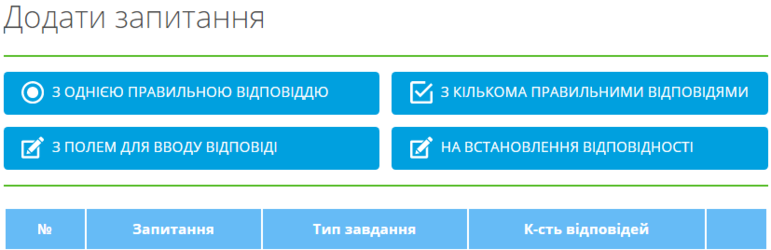 До тесту необхідно додати запитання, зображення, пояснення і варіанти відповідей (із позначенням правильної). Усі зображення легко копіюються з документа Word, а запитання і відповіді можна будь-якої миті відредагувати чи доповнити додатковою інформацією.
До тесту необхідно додати запитання, зображення, пояснення і варіанти відповідей (із позначенням правильної). Усі зображення легко копіюються з документа Word, а запитання і відповіді можна будь-якої миті відредагувати чи доповнити додатковою інформацією.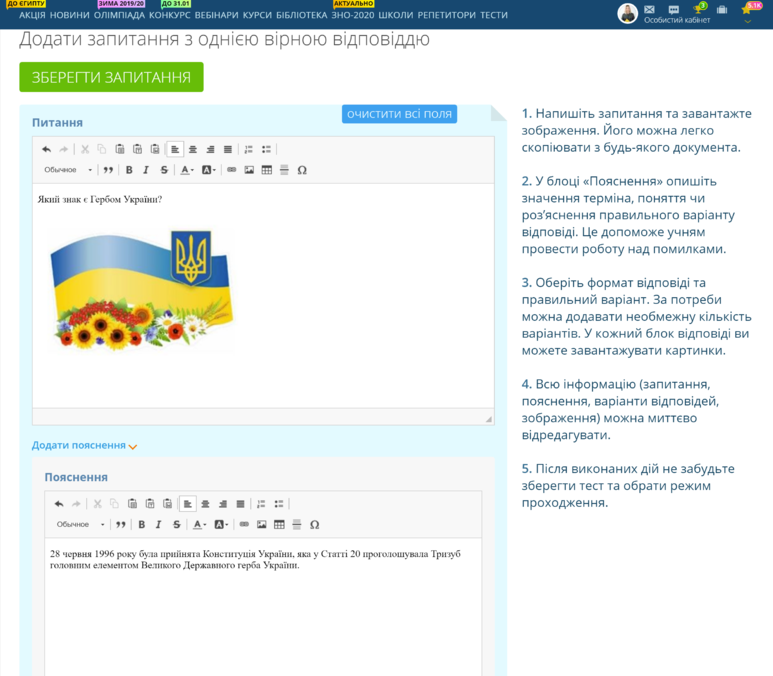
Особисті тести можна завантажувати у форматі PDF. Учитель роздруковує завдання і учні виконують їх письмово.
У правому верхньому блоці оберіть режим доступу до тесту: закритий, відкритий і відкритий, але проходження доступне з дозволу автора.
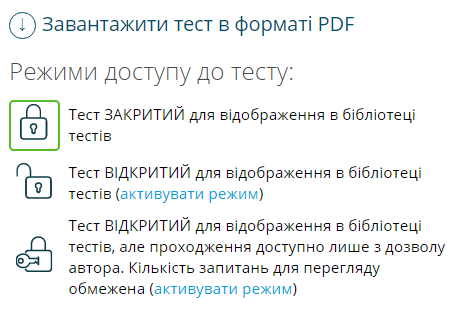
Незареєстрований користувач, не зможе взяти участь у вашому тестуванні. Для цього йому потрібно відправити запит на отримання дозволу.

Щоб провести тестування у класі, вам необхідно натиснути відповідну зелену позначку і налаштувати режим проходження.
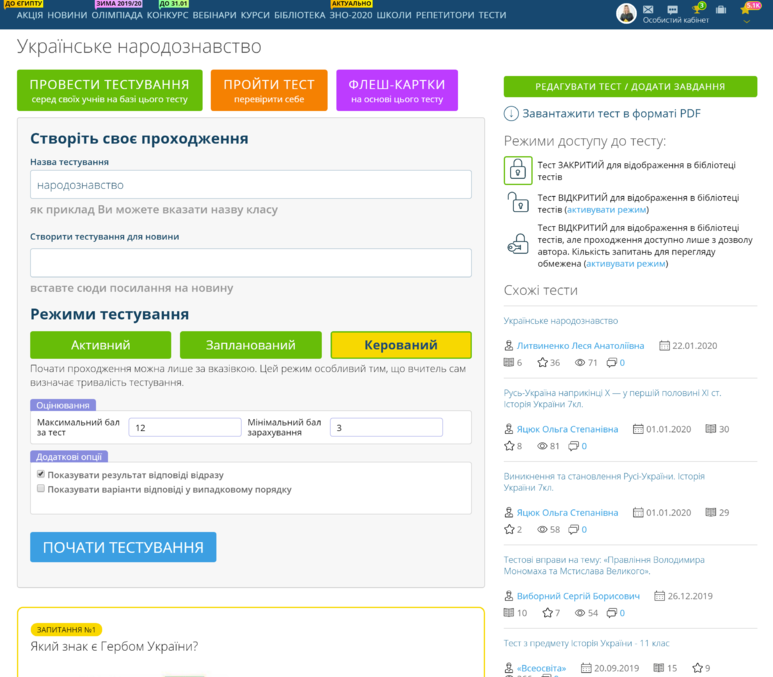 Після введення назви тесту, оберіть режим. Їх є всього 3:
Після введення назви тесту, оберіть режим. Їх є всього 3:- Активний – почати проходження можна відразу. Цей режим ідеально підходить для проведення самостійних або контрольних робіт.
- Запланований – почати тестування можна лише в заданий час. Цей режим ідеально підходить для перевірки знань учнів вдома.
Цей режим дозволяє встановити терміни проходження тесту та його тривалість.
- Керований – почати проходження можна лише за вказівкою. Цей режим особливий тим, що вчитель сам визначає тривалість тестування.
Після виконання всіх дій натисніть позначку «Почати тестування». Наступна сторінка тесту містить всю інформацію: режим, максимальний і мінімальний бал, статистику, кількість учасників тощо.
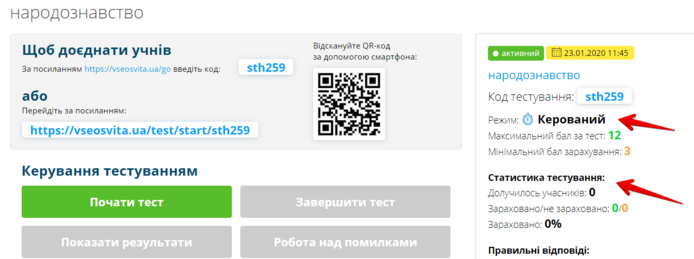
Учні можуть приєднатися до тесту за допомогою посилання, спеціального коду або QR-коду.
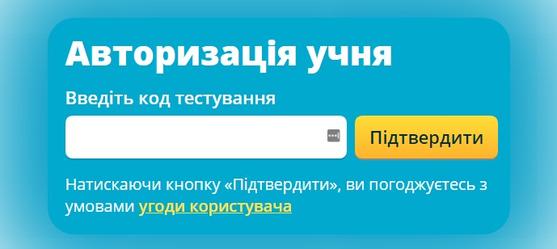
Результати ваших учнів виглядатимуть так:
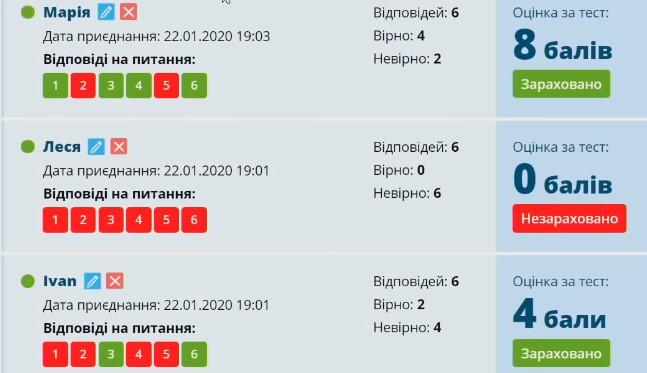
Бали учасників не потрібно вираховувати самостійно, сервіс робить це за вас. А також усі результати можна завантажити в таблиці EXCEL і роздрукувати їх для звітування перед керівництвом.
Якщо у вас є будь-які пропозиції чи зауваження до роботи розділу, пишіть нам на Сторінці обговорення. Наші менеджери оперативно вирішать будь-які проблеми.
Користуйтесь із задоволенням та нехай кожен ваш урок завжди буде яскравим та незабутнім!
Нещодавно Леся Литвиненко провела вебінар на тему Дистанційні олімпіади «Всеосвіти»: як взяти участь і перемогти. Читайте детальну інструкцію і переглядайте відео.
А також радимо прочитати:
